IDEA中配置操作Git的详细图文教程

要注意这里git的安装路径不是从官网下载的路径,是在执行文件时自己设置的安装路径,一般都在C盘或D盘的Program Files文件夹中
IDEA中操作Git
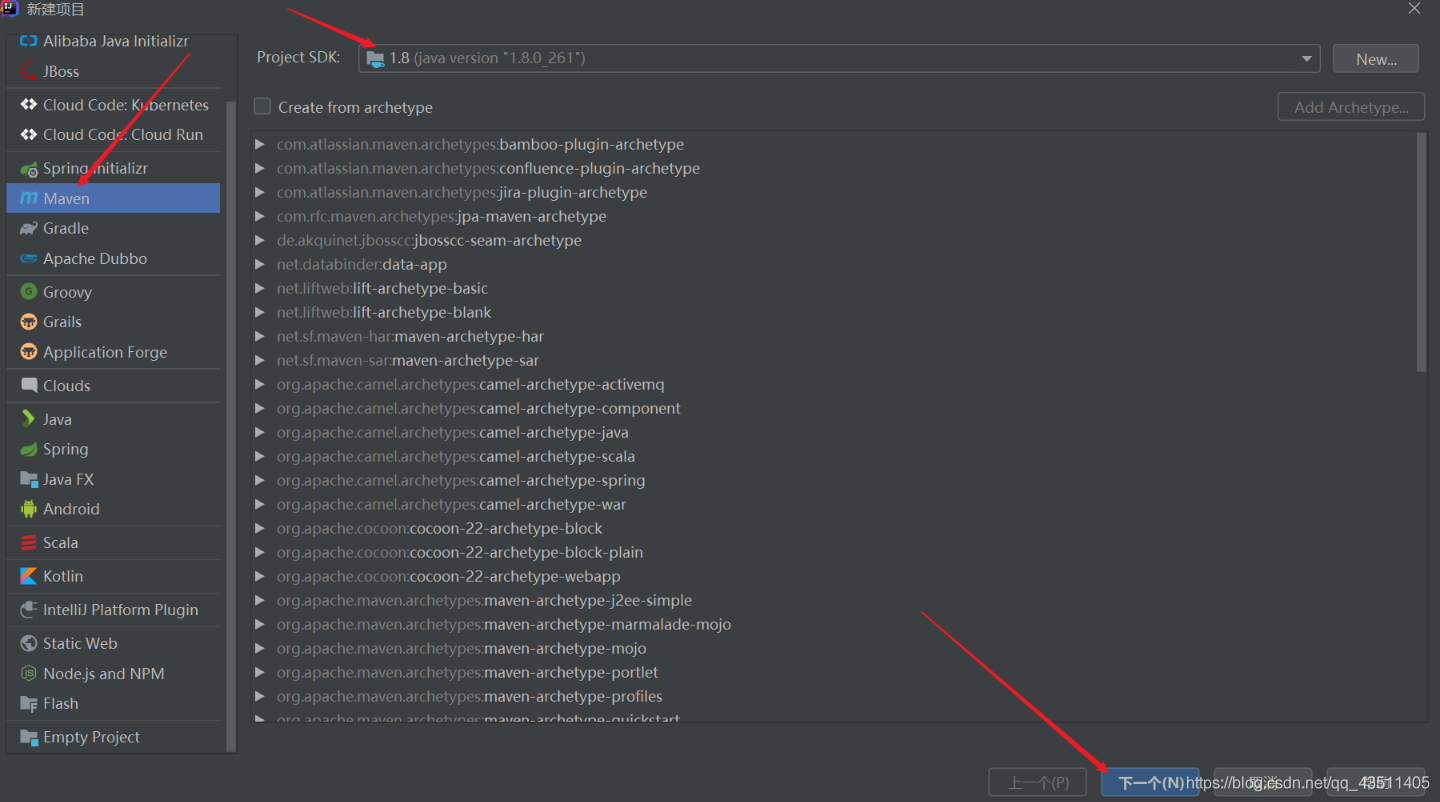
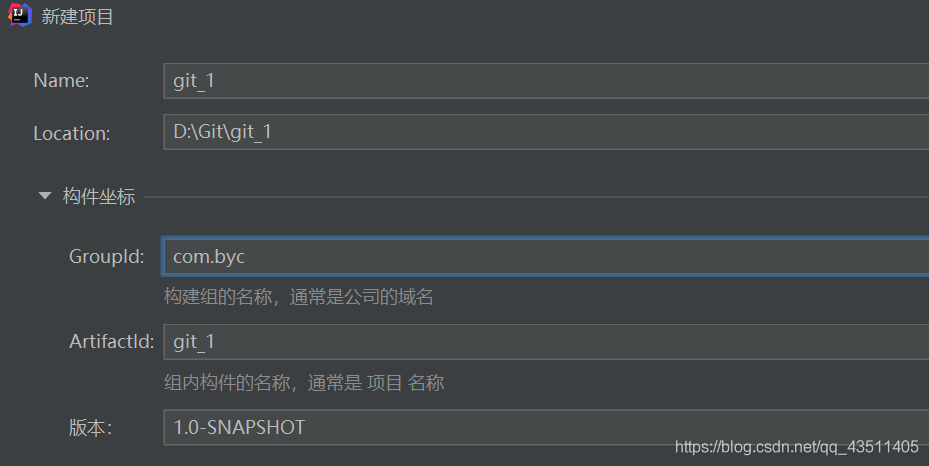
创建本地仓库
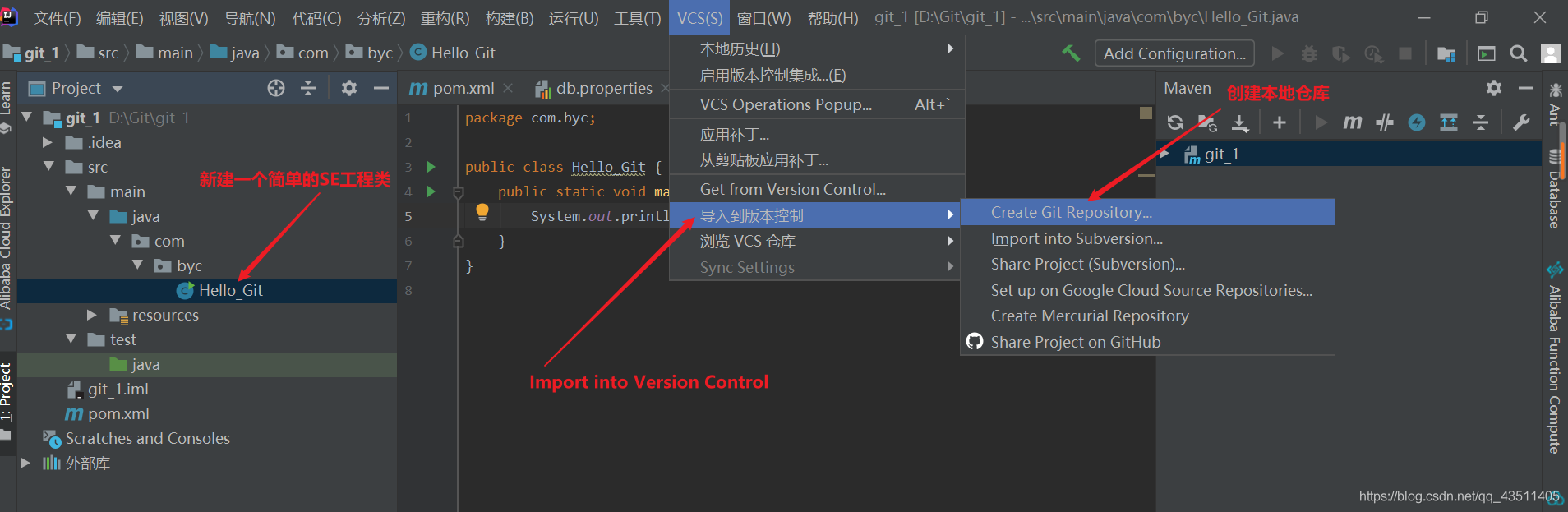

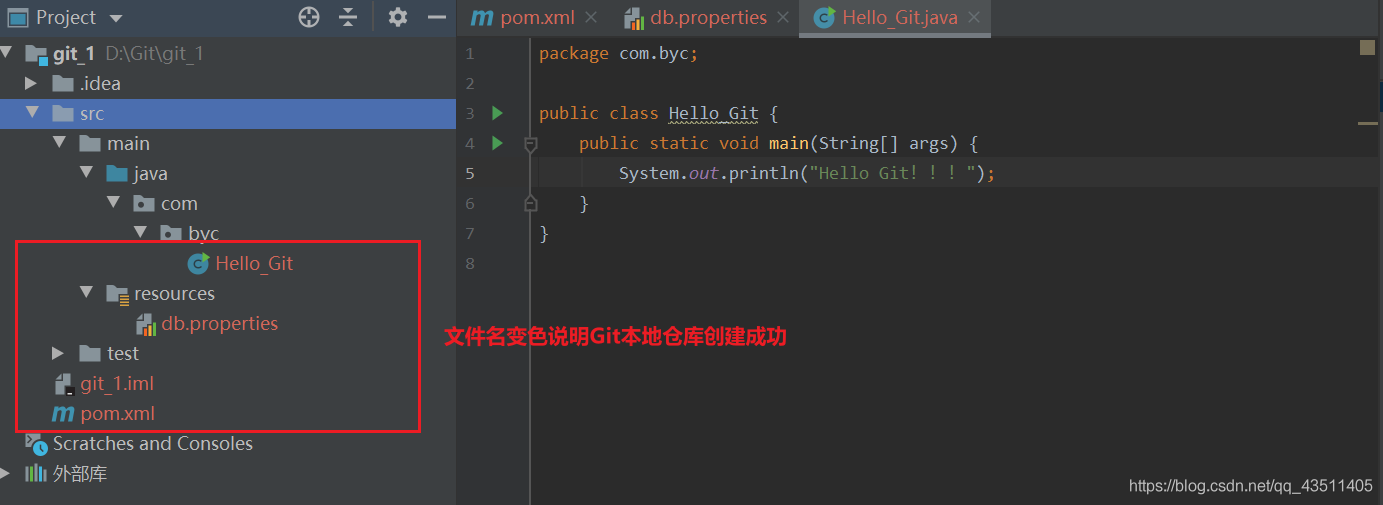
2. 将文件添加到暂存区

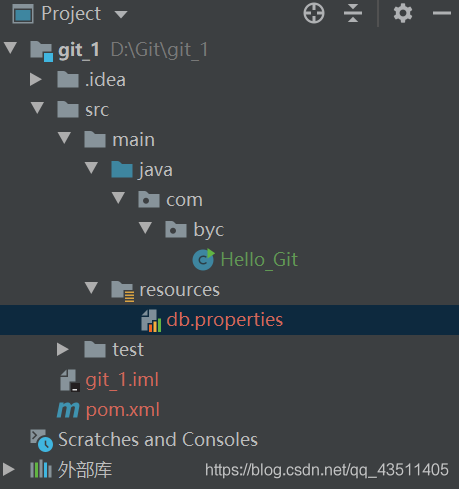
可以看到刚刚添加的文件变成绿色,此时选中的文件被存入到暂存区,下一步需要转移到本地仓库
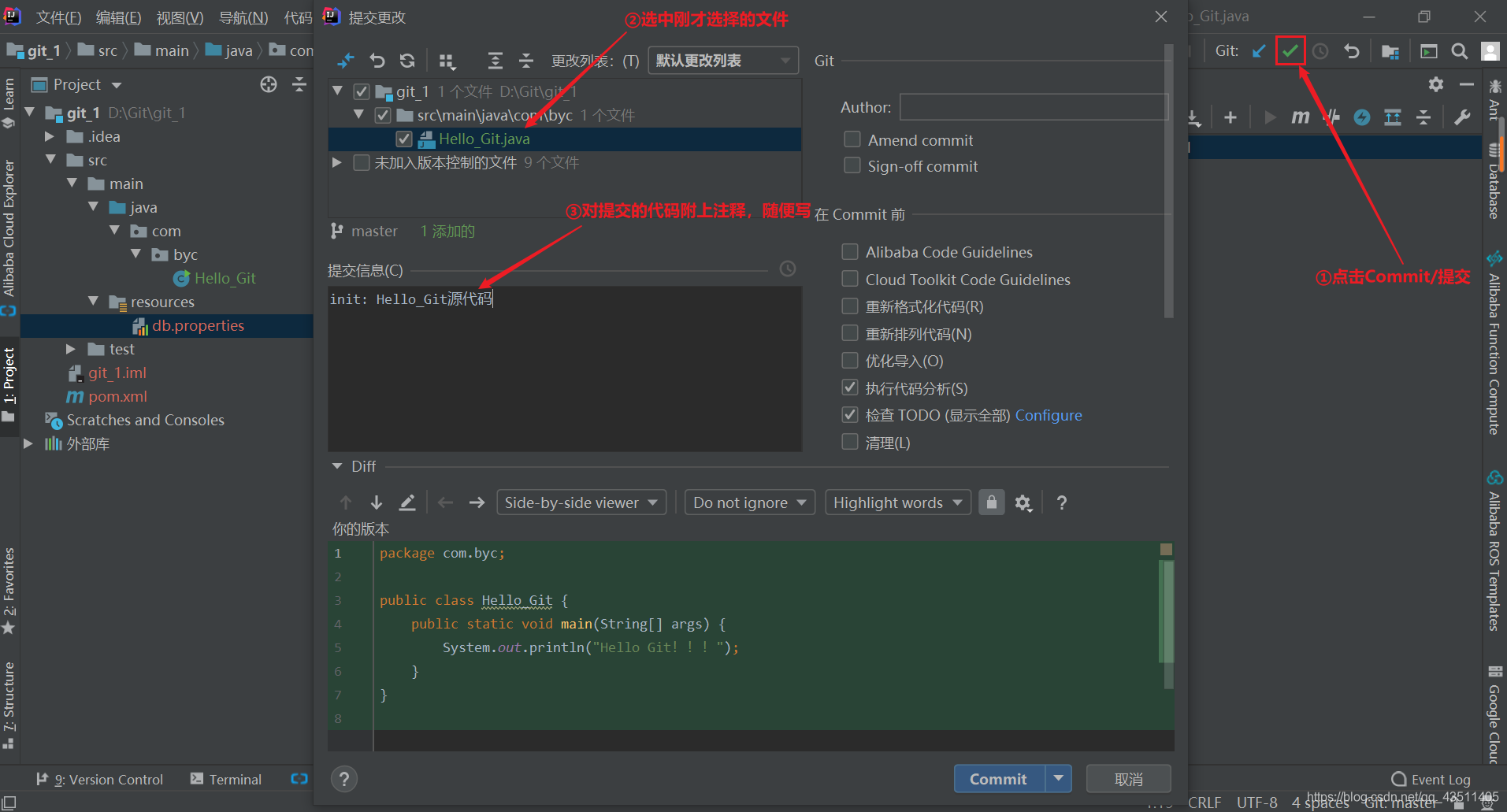
当提交多个文件的时候需要忽略一些不必要的文件,在项目git_1下创建一个文件
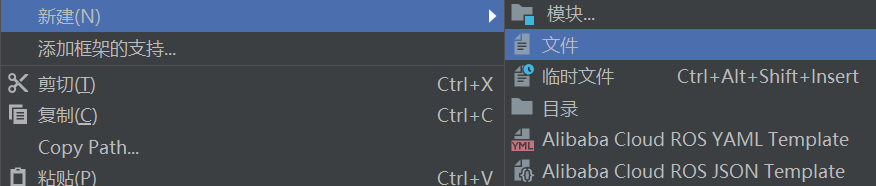
*.class.mtj.tmp/*.jar*.war*.ear*.ziphttp://www.java.com/en/download/help/error_hotspot.xmlhs_err_pid*.idea*.iml*.bak*.class*.rar*.log.project.settings.classpathtargetclasseslib*.DS_Store.gradlebuildoutlog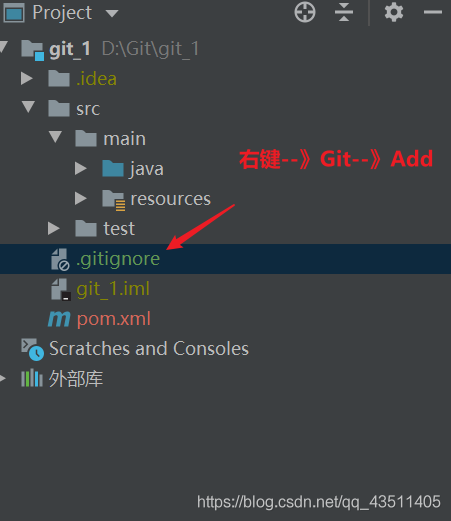
再次点击Commit,测试
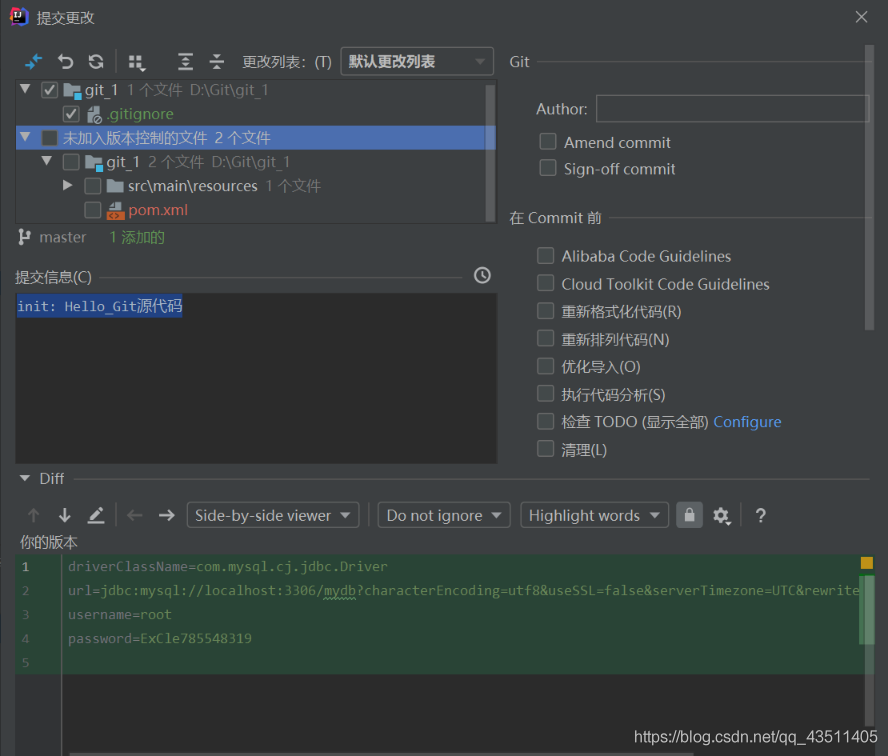
3. 将代码推送到码云(远程仓库)
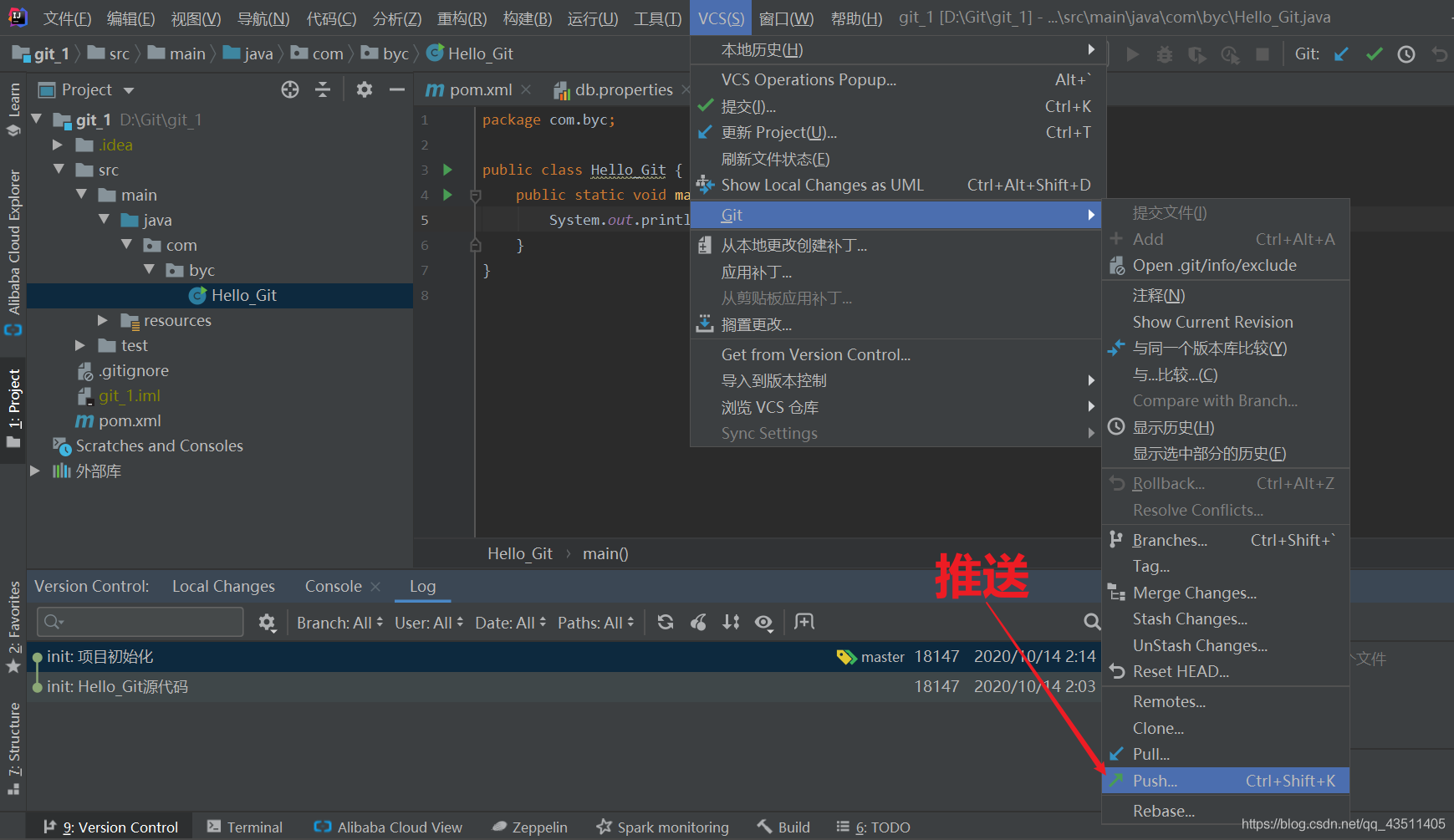
4. 配置远程仓库
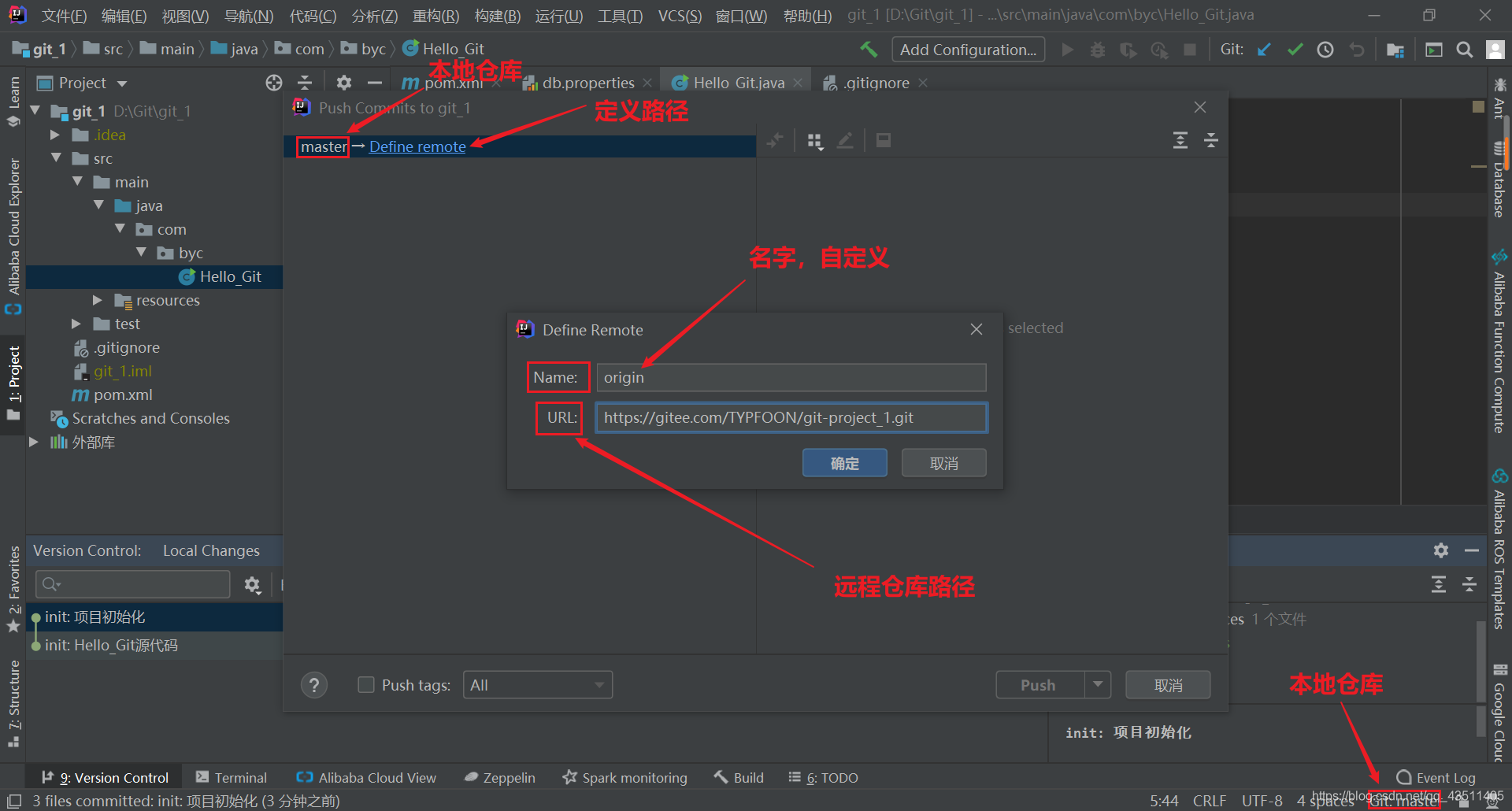
5. 推送
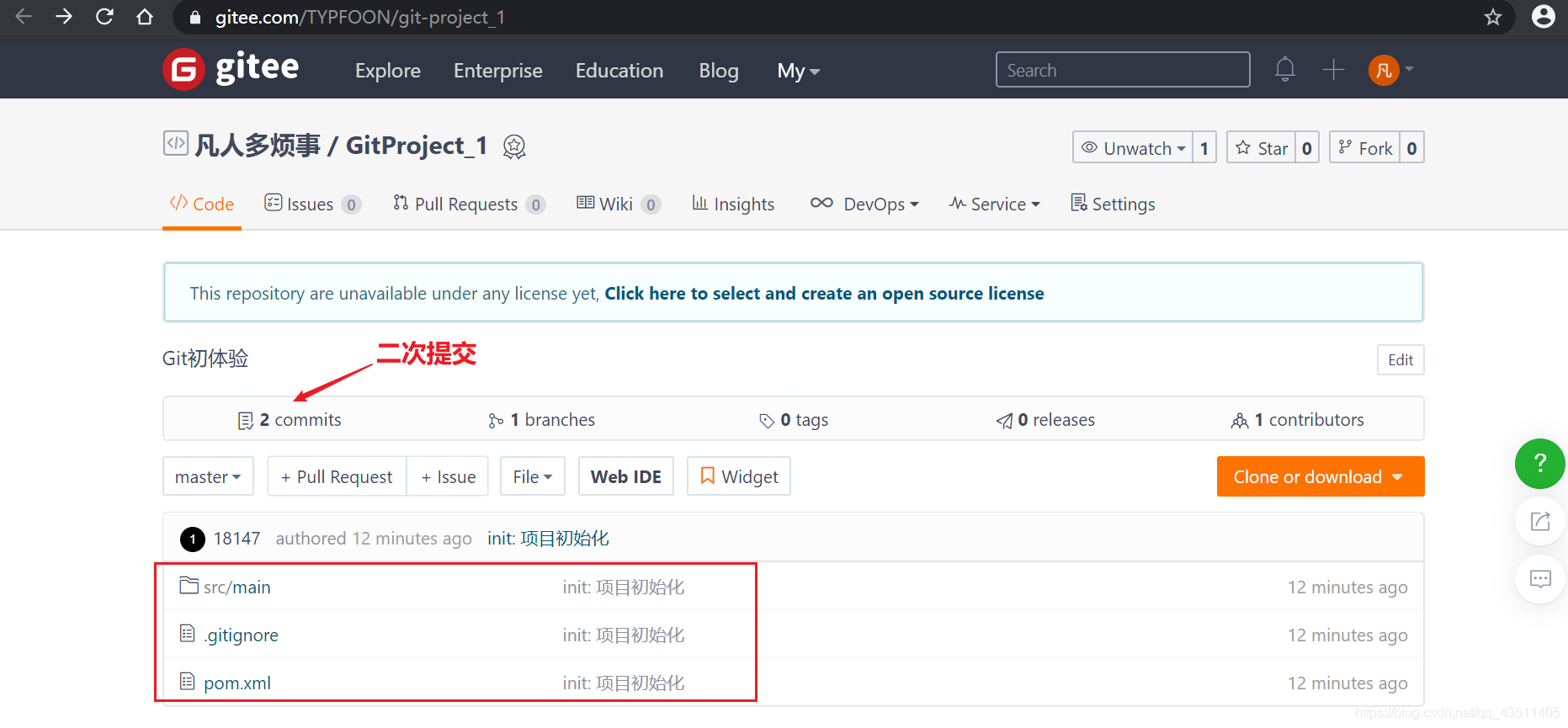
Push操作就完成了
从远程克隆仓库到本地
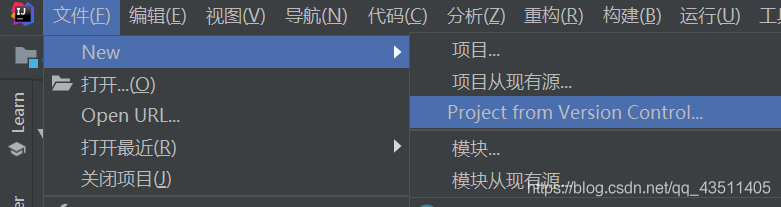
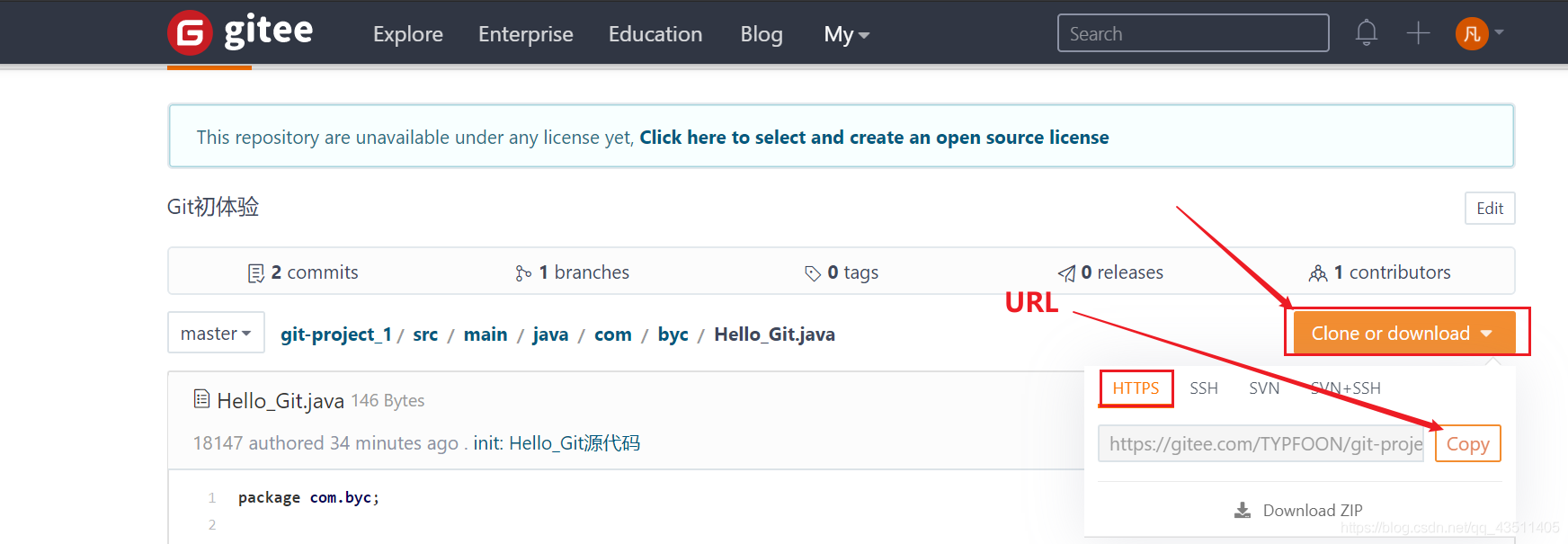

到此这篇关于IDEA中配置操作Git的详细图文教程的文章就介绍到这了,更多相关idea使用git内容请搜索我们以前的文章或继续浏览下面的相关文章希望大家以后多多支持我们!
相关推荐
-
IDEA集成git和使用步骤的实现方法
一.IDEA集成git方法 首先idea集成git我们需要先下载一个小软件,git bash 地址:https://git-scm.com/downloads .下载好了之后直接下一步下一步傻瓜试安装.安装好后回在你指定的文件夹下有个git文件夹,文件结构如下: 当然如果你对git命令比较熟悉,用这个软件就可以实现所有的git操作了.下面我们来集成进IDEA开发工具.打开IDEA软件. 第一步:按照下图打开. 第二步:你会看到一个弹出框,然后打开如图: 操作完上面步骤之后,点击OK就可以了.
-
Idea中使用Git的流程
1.git简介 git是目前流行的分布式版本管理系统.它拥有两套版本库,本地库和远程库,在不进行合并和删除之类的操作时这两套版本库互不影响.也因此其近乎所有的操作都是本地执行,所以在断网的情况下任然可以提交代码,切换分支.git又使用了SHA-1哈希算法确保了在文件传输时变得不完整.磁盘损坏导致数据丢失时能立即察觉到. git的基本工作流程: git_status git clone:将远程的Master分支代码克隆到本地仓库 git checkout:切出分支出来开发 git add:将文件加
-
在Idea2020.1中使用gitee2020.1.0创建第一个代码库的实现
以前一直做C#项目,最近一个项目得用JAVA,记录下自己遇到的坑,给大家趟趟路. 这里只介绍重点的地方,其他地方大家网上找文档,太多了,不想一一抄过来. 一.学习目标:编写代码+连接数据库+使用码云Gitee (1)安装IDEA2020.1,编制HELLO程序 这个网上资料多,基本没啥问题,对应操作即可. (2)连接SQLSERVER数据库 在使用的mybatis,这里遇到2个坑:一个是需要在创建项目的时候,引入mybatis和sqlserver的包,不然没法用,使得我重新建了一个项目:另一个就
-
IDEA中使用Git拉取代码时报 Git pull failed原因及解决方法
产生原因: 先说一下Git和SVN的区别吧,有助于更好的理解这个问题. SVN从服务器上update文件时,如果文件有冲突,SVN会自动帮你merge,很方便:GIT如果本地有文件改动未提交,且该文件和服务器最新版本有冲突,pull更新时会提示错误,无法更新. 就是这个小小的区别,造成了产生"Git Pull Failed"错误的根本原因. 解决办法: Git编译器,要么就是先commit自己的改动再pull,要么就是使用Stash Changes后再pull,如下. 1. 当本地改动
-
IntelliJ IDEA 中git的使用图文教程
项目管理离不开版本控制,目前主流版本控制工具大概就是SVN和Git,至于两者有啥区别这里就不详细介绍了,如果有不明白的可以上网查资料,后期如果有机会我再开篇栏目细说,而且现在市场上Git的使用率已经远远高于SVN.我们在用IDEA开发项目的时候如何熟练使用Git来控制代码版本呢? 一.安装Git 使用Git当然需要先安装Git,安装过程就不详细说明了,按装好之后,打开IDEA进入设置界面(可以直接点击工具栏上的,也可以通过快捷键Ctrl + Alt + S),搜索git,界面如下: 我们可以看到
-
IDEA中配置操作Git的详细图文教程
要注意这里git的安装路径不是从官网下载的路径,是在执行文件时自己设置的安装路径,一般都在C盘或D盘的Program Files文件夹中 IDEA中操作Git 创建本地仓库 2. 将文件添加到暂存区 可以看到刚刚添加的文件变成绿色,此时选中的文件被存入到暂存区,下一步需要转移到本地仓库 当提交多个文件的时候需要忽略一些不必要的文件,在项目git_1下创建一个文件 *.class.mtj.tmp/*.jar*.war*.ear*.ziphttp://www.java.com/en/download
-
在IDEA2020.2中配置使用Git的详细教程
一. idea中配置git 先配置好git的本地地址,然后test,出现版本号说明测试成功! 二. idea中使用git 可以直接在idea中使用命令操作git 1.初始化本地仓库 选好项目点击OK即可. 2.添加到暂存区 3.提交到本地仓库 也可以在这里提交,效果一样只是位置不一样 4.推送至远程仓库 5.直接克隆项目到本地 6.拉取项目到本地 7.创建分支 这时候就切换到了新创建的分支 到此这篇关于在IDEA2020.2中配置使用Git的详细教程的文章就介绍到这了,更多相关idea配置使用g
-
MySQL(win7x64 5.7.16版本)下载、安装、配置与使用的详细图文教程
结合网上的资料,自己亲自的去安装了一次MySQL,安装版本是win7x64 5.7.16. 在安装过程中出现并解决了如下问题: 1."MySQL 服务无法启动 服务没报告任何错误" 2.启动MySQL服务的时候,提示"发生系统错误 2,系统找不到指定的文件". 3.TIMESTAMP with implicit DEFAULT value is deprecated. Please use --explicit_d... 4.initialize specified
-
在域环境中配置ISA Server 2004的图文教程第1/2页
非常感谢Ronald Beekelaar,他做的ISA Server 2004 LAB是如此的精致,只需要我些许的修改几个地方,就可以完成这个比较复杂的试验) 很多朋友提出了在域环境中不能正确配置ISA Server 2004的问题,主要集中在无法引用域用户和DNS无法解析.在这篇文章中,我以一个域环境实例,来给大家介绍如何在域环境中配置ISA Server 2004.从这篇文章,你可以学习到如何在域环境中配置ISA防火墙.启用域用户的身份验证.配置内部客户.配置域控上的DNS转发和建立访问规则
-
Pycharm配置Anaconda环境的详细图文教程
目录 前言 一.新建工程 二.配置环境 总结 前言 Pycharm学习过程中,每次在一个Pycharm窗口建立一个新的文件夹,都需要重新配置anaconda环境.由于本人是初学者,所以写一篇文章记录,如有错误,欢迎指正. 一.新建工程 1.点击File-->New Project 选择新建工程所在文件位置,并命名,点击create.选择New Window. 二.配置环境 1.在创建好的新工程窗口下,点击File-->Settings... 2. Settings-->Project :
-
IntelliJ IDEA 2020.2 配置大全详细图文教程(更新中)
1.提示改为不区分大小写 File -> settings -> Editor -> General -> Code Completion 2.代码字体大小修改 2.1使用Ctrl+鼠标滚轮修改代码字体大小 File -> Settings -> Editor -> General 2.2常规方法修改代码字体大小.行距 File -> Settings -> Editor -> General -> Font 字体大小和行距因人而异,故不作
-
VS2019配置opencv详细图文教程和测试代码的实现
摘要: vs2019新鲜出炉,配置opencv又有哪些不一样呢,这个教程将会一步一步的教你如何配置opencv和跑动opencv一个简单的项目. 环境: 系统:win10系统截至20190523版本 opencv版本:3.4.1版本 IDE:宇宙最强IDEA最新版本2019社区版 教程: 1.下载opencv安装包,由于4.0.1版本会出现不同的错误,我们将使用3.4.1版本.官网下载链接:https://opencv.org/releases.html#. 2.下载完opencv安装包后,双击
-
在CentOS中安装Rancher2并配置kubernetes集群的图文教程
准备 一台CentOS主机,安装DockerCE,用于安装Rancher2 一台CentOS主机,安装DockerCE,用于安装kubernetes集群管理主机 多台CentOS主机,安装DockerCE,用于运行kubernetes工作节点,工作节点需要与集群管理主机在同一个子网中 掌握Docker常用操作,了解K8s基本原理 安装Rancher2 第一步:执行命令,运行Rancher2,绑定主机端口80和443. docker run -d --restart=unless-stopped
-
vscode 配置 C/C++ 编译环境的详细图文教程
vscode c++ 环境配置 第一步:下载安装 下载MinGW-W64 GCC-8.1.0编译器(32和64版本都有) MinGW-W64 GCC下载地址:https://sourceforge.net/projects/mingw-w64/files/Toolchains targetting Win32/Personal Builds/mingw-builds/installer/mingw-w64-install.exe 离线下载地址:https://sourceforge.net/pr
随机推荐
- 详解在vue-cli项目中使用mockjs(请求数据删除数据)
- mongoDB 多重数组查询(AngularJS绑定显示 nodejs)
- perl 文件操作总结
- C# 动态编译、动态执行、动态调试
- asp.net access web.config denied
- PHP仿博客园 个人博客(2) 数据库增添改删
- PHP中文件缓存转内存缓存的方法
- PHP 第二节 数据类型之转换
- PHP 使用header函数设置HTTP头的示例解析 表头
- ASP中实现限制IP的函数详解
- 解析php mysql 事务处理回滚操作(附实例)
- 初学python数组的处理代码
- 使用JQuery库提供的扩展功能实现自定义方法
- 随鼠标移动的图片或文字特效代码
- Android自定义View实现水波纹引导动画
- Android 应用中插入广告详解及简单实例
- Java 中普通代码块,构造代码块,静态代码块区别及代码示例
- Android侧滑菜单和轮播图之滑动冲突问题
- C#数字图象处理之图像灰度化方法
- 最常见的猜拳小游戏Android代码实现

